
오늘의 유익한 생활 속 정보는 기가지니 스피커로 TV 소리 듣기 방법이에요.
얼마 전 TV 스피커가 문제가 생겨 소리가 제대로 나오지 않더라고요. 한참을 고민하다 드는 생각이 '기가지니 기계로 소리를 들을 수 있지 않을까?' 였는데요. 역시나...방법이 있었어요
예상외로 간단하니 차근차근 따라 해 보시면 좋을 것 같아요.
◈ 기가지니 스피커로 TV 소리 듣기

리모컨의 '집' 모양의 버튼을 누르시면 [마이메뉴] 화면으로 들어가실 수 있어요.
여러 가지 메뉴들이 보이지만 우리는 기가지니 스피커로 TV 소리를 들을 수 있도록 세팅하는 것이 목적이니 설정 항목으로 들어갈 거예요.

마이메뉴로 들어가시게 되면 커서가 왼쪽 세로 라인으로 세티이 되어있는데요.
리모컨의 오른쪽 화살표를 누르셔서 초록색 박스의 [설정]을 눌러주세요.

전 화면에서 설정 버튼을 클릭하셨으면 [시스템 설정] 항목으로 들어가실 수 있어요.
시스템 설정에서는 기가지니 스피커로 TV 소리를 들을 수 있도록 설정할 수 있는 오디오 메뉴에서부터
해상도나 전원 등의 설정을 변경할 수 있어요.

리모컨의 오른쪽 화살표를 눌러 오른쪽 메뉴로 넘어가세요.
그리고 초록색 박스의 [오디오 출력 기기] 버튼을 눌러주세요.
저는 이미 기가지니 스피커로 TV 소리 듣기 설정이 되어 있어서 버튼 밑에 [기가지니 스피커로 듣기]라는 말이 표시가 되어 있네요.
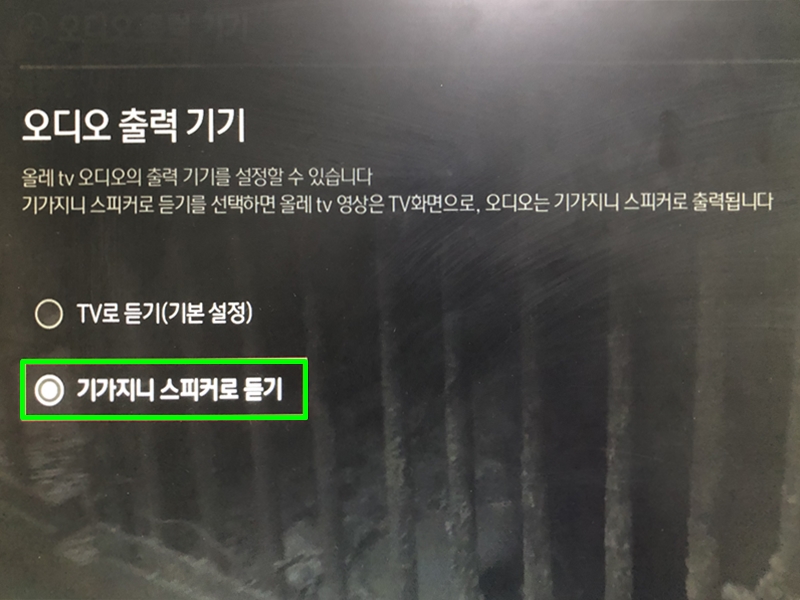
마지막 항목이에요. 초록색 박스의 [기가지니 스피커로 듣기]항목에 체크해 주시고 저장을 해 주시면 기가지니 스피커로 TV 소리 듣기 세팅이 완료가 돼요.
세팅이 완료되면 바로 기가지니 스피커를 통해 TV 소리를 들으실 수 있어요.
별로 어렵지 않으셨죠?
오늘 하루도 승리하시고
앞으로도 유익한 생활 속 정보로 찾아뵐게요.
'생활 속 정보꾸러미' 카테고리의 다른 글
| 육아 휴직 급여 신청 방법 및 신청 서류 계산 방법 (0) | 2021.10.19 |
|---|---|
| 경기도 교육회복지원금 신청 1인당 5만원 지급 (0) | 2021.10.18 |
| 마지막 거리두기 조정안 (3단계 및 4단계 지역 총 정리) (0) | 2021.10.15 |
| 대상포진 초기 증상 및 예방 방법 (0) | 2021.10.15 |
| 후두염 초기 증상 및 치료 : 목아플때 (0) | 2021.10.14 |




댓글